MacOS'ta Formatlamadan Metin Yapıştırma

Metin kopyalama ve yapıştırma, bilgisayar kullanan herkesin bilmesi gereken şeylerden biridir, ancak kopyala / yapıştır işleminin öğreneceğiniz en basit işlevlerden biri olmasına rağmen, onunla birlikte büyük bir güçlük getirebilir: özel biçimlendirme.
Ne demek istediğimizi biliyorsunuz: bir web sayfasından bir e-posta iletisine bir şey kopyalarsınız ya da yazı tipini, boyutunu, rengini ve diğer özelliklerini korursanız, istediğiniz tüm metin olur..
 Posta mesajı gibi (başka bir şey) yapıştırırken orijinal belgenin biçimlendirmesinin (solda) nasıl korunacağına bir örnek.
Posta mesajı gibi (başka bir şey) yapıştırırken orijinal belgenin biçimlendirmesinin (solda) nasıl korunacağına bir örnek. Biçimlendirme olmadan metni kopyalayıp yapıştırmanın aslında birkaç yolu vardır. Birçok kişi, söz konusu metni kopyalar, boş bir TextEdit belgesine yapıştırın ve sonra düz metni oradan kopyalayıp hedef belgenize yapıştırın.
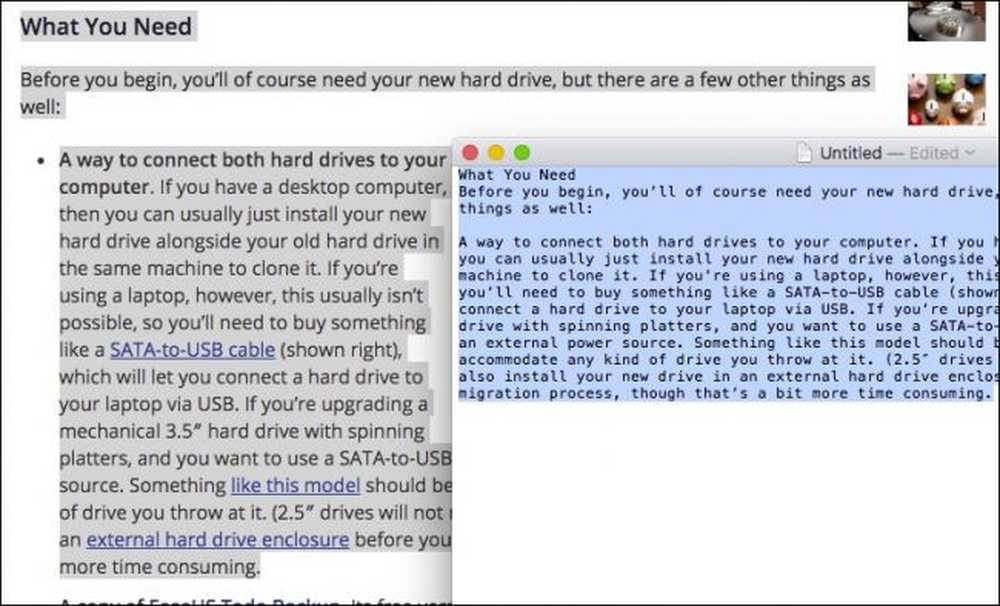 Tüm orijinal biçimlendirmelerin TextEdit'e yapıştırıldıktan sonra kaynaktan nasıl çıkarıldığını unutmayın..
Tüm orijinal biçimlendirmelerin TextEdit'e yapıştırıldıktan sonra kaynaktan nasıl çıkarıldığını unutmayın.. Bu işler için mükemmel bir şekilde kabul edilebilir bir yoldur, ancak biraz hantal ve zaman alıcıdır. Ayrıca, gerçekten çok miktarda metin yapıştırıyorsanız, düzinelerce, hatta yüzlerce sayfanın çevresine, daha iyi bir yol isteyeceğinizi söyleyin.
Neyse ki daha iyi bir yol var. Metninizi panoya kopyalayın ve sonra klavyenizdeki Command + Option + Shift + V tuşlarına basın.
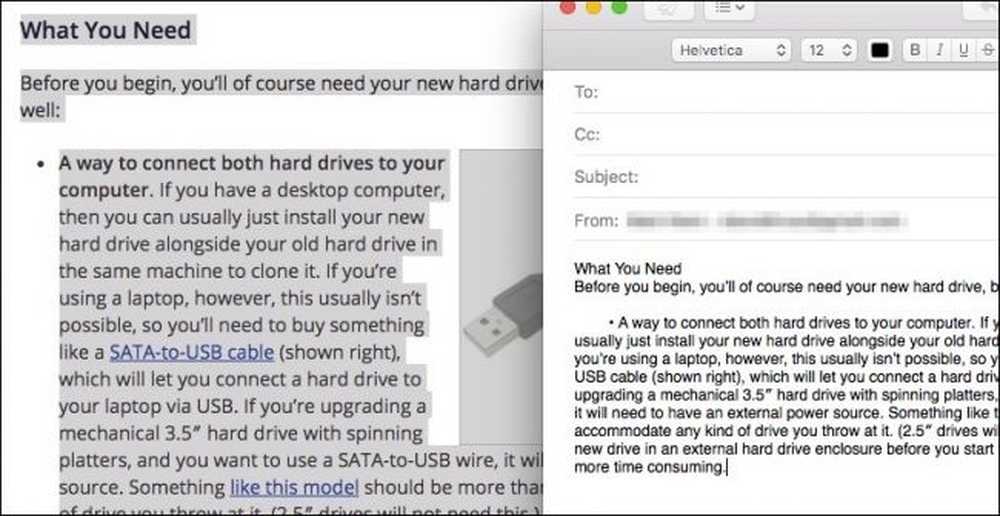 Klavye kombinasyonu, madde işaret noktasını korur, ancak diğer her şey (yazı tipleri, bağlantılar vb.) Atılır..
Klavye kombinasyonu, madde işaret noktasını korur, ancak diğer her şey (yazı tipleri, bağlantılar vb.) Atılır.. Biçimlendirilmemiş metninizi yapıştırdığınızda, daha sonra gitmeniz ve tercihlerinize yeniden biçimlendirmeniz gerekir..
Klavye kombinasyonu, e-postaya, bir nota vb. Yapıştırmak istediğiniz Mac uygulamalarının çoğunda çalışmalıdır. Ancak, bir Microsoft Word belgesinde belirtilen şekilde çalışmaz. Word, Command + Option + Shift + V kısayolunu kendi amaçları için ayırır. Bunun yerine, Command + Control + V kullanmanız gerekecektir..

Bunu yaptığınızda, metninizi nasıl yapıştırmak istediğinizi soran Özel Yapıştır iletişim kutusu görünecektir. Sadece “Biçimlendirilmemiş Metin” i seçin ve “Tamam” ı tıklayın..
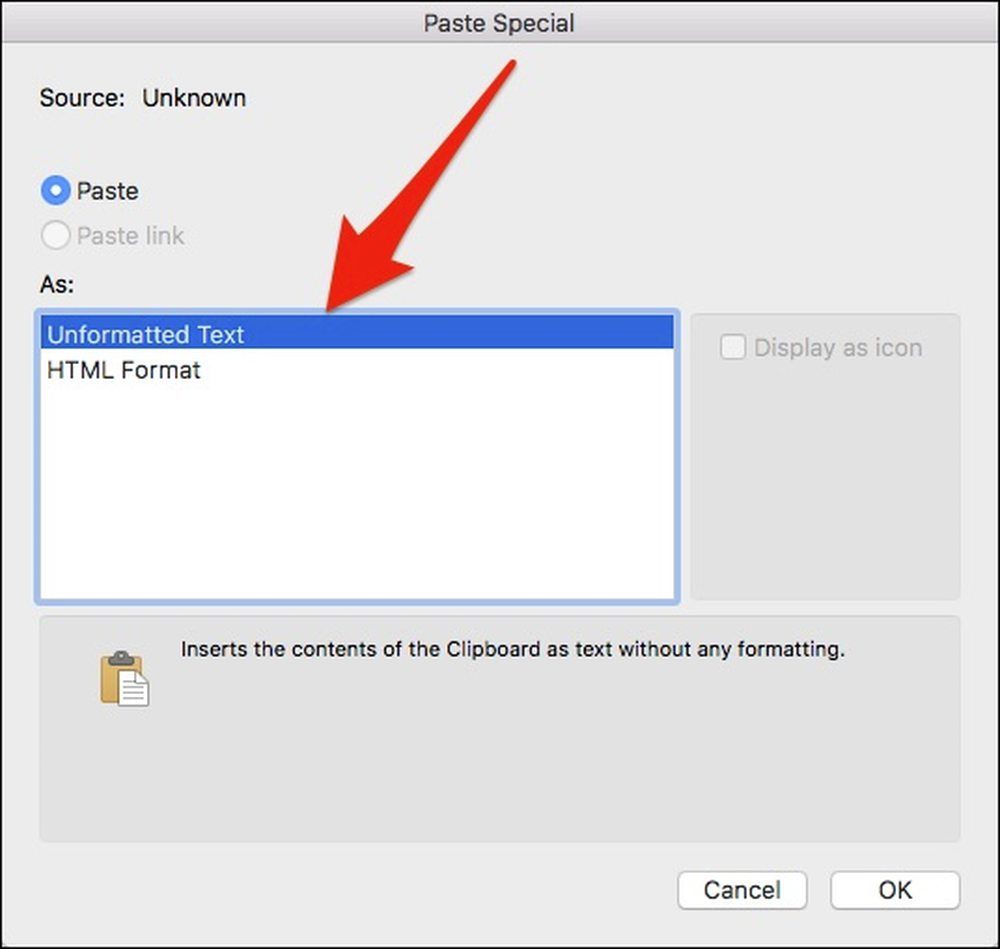
Umarım bu, metni bir yerden diğerine yapıştırırken seçeneklerinizi anlamanıza yardımcı olur. Bazen biçimlendirmeyi askıda tutmak isteyebilirsiniz, ancak hepsini çıkarırken başka zamanlar tercih edilebilir..
Unutmayın, Command + Option + Shift + V, Word gibi dikkat çeken istisnalar dışında hemen hemen her zaman işi yapar. Klavye kısayolu çalışmıyorsa ve çözemiyorsanız, TextEdit yöntemine her zaman başvurabilirsiniz..




